Cómo insertar fecha y hora en Word fácilmente
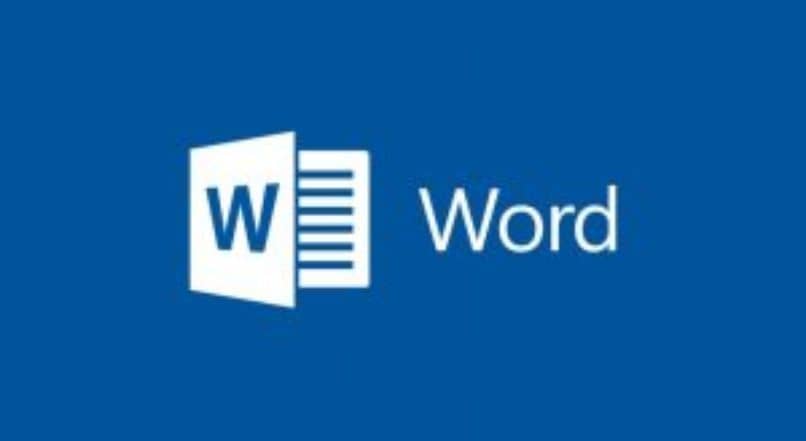
Créalo o no conocer, muy bien el editor de texto de Word Office, nos dará una ventaja grandísima a la hora de realizar nuestros proyectos para la universidad, el colegio o para trabajo. En este mundo tan competitivo es necesario invertir nuestro tiempo en conocer esta herramienta tan poco valorada. Veamos entonces cómo insertar fecha y hora en Word y hagamos uso de ella en todo momento.
Lo relevante de esta opción que te vamos a enseñar de insertar la fecha y hora en Word, es que si tienes que realizar una tesis por ejemplo y esta consta de 100 páginas, puedes hacer que la fecha aparezca en todas. Sin la necesidad de hacerlo hoja por hoja, solo aplicas este truco en una hoja y automáticamente aparecerá en todas las demás.
También debemos tener un conocimiento previo, sobre el uso de la función de encabezados y pie de página, para una mejor comprensión.
Cómo insertar fecha y hora en Word
Para comenzar, debemos dirigirnos a Word y abrir un documento que contenga nuestro trabajo o también podemos hacerlo en un nuevo documento. A medida que estemos agregando hojas a nuestro documento, este dato se agregará de forma automática. Vamos a la explicación de cómo insertar fecha Y hora en Word y de forma muy fácil y sencilla.
¿Cómo insertar fecha en Word?
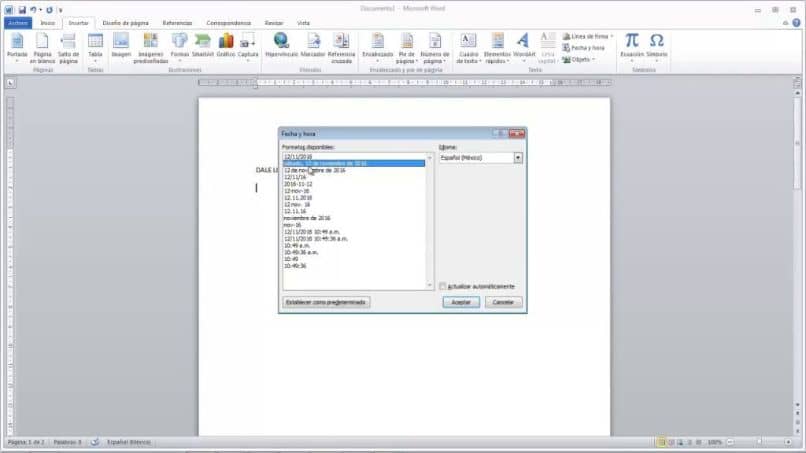
Para Insertar la fecha nuestro documento abierto, debemos tener activada la regla, si no la tenemos activada nos dirigimos a la pestaña de vista y activamos la regla. Esto lo conseguimos haciendo clic en la casilla, ahora pasamos con el cursor del ratón a la parte superior de la hoja y hacemos doble clic para que se nos muestre el menú de encabezados y pie de página.
Hecho esto, se mostrará en la parte superior e inferior de la hoja, unas líneas que te indican que puedes insertar imágenes textos o lo que quieras en estas áreas. Luego pasamos al menú superior y elegimos la pestaña de insertar y acto seguido elegimos la opción fecha y hora, que se encuentra en la parte derecha de dicha pestaña.
Al hacer clic ahí, aparece una cuadro de diálogo, donde nos muestra formatos distintos de fecha y hora. Elegimos la que mejor se adapte a nuestras necesidades. Aquí vamos a hacer un pequeño inciso para explicar que si elegimos el formato que sea y no seleccionamos Actualizar automáticamente, siempre nos mostrara la misma fecha que colocamos.
Si por el contrario, elegimos nuestro formato fecha y seleccionamos la opción de Actualizar automáticamente, la fecha cambiara a la del día actual. Aclarado esto, hacemos clic en aceptar, aparecerá en la cabecera de la hoja la fecha del día.
Luego pasamos a hacer clic en Cerrar encabezados y pie de páginas. Ahora podemos constatar que la fecha se ha insertado en todas las hojas del documento.
¿Cómo insertar hora en Word?
Para insertar la hora en nuestro documento, debemos proceder de la misma manera que lo hicimos para insertar la fecha. Seleccionamos con el puntero del ratón, la parte superior de la hoja y hacemos doble clic. A continuación, se resaltará la cabecera y el pie de página, nos dirigimos a insertar y luego seleccionamos fecha y hora.
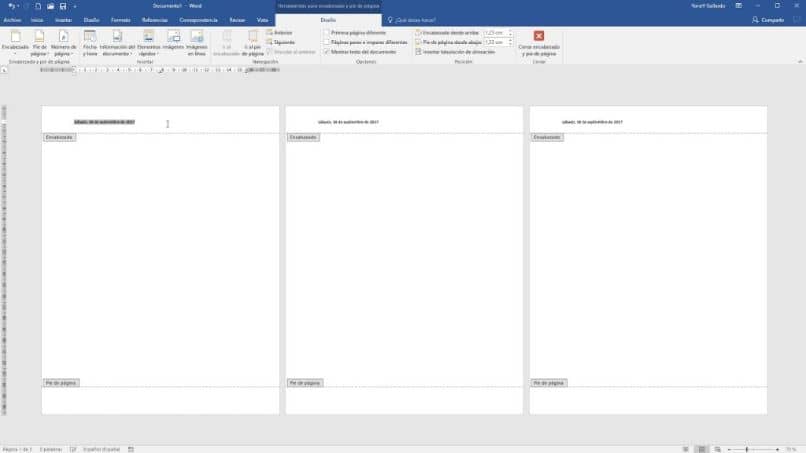
Aparecerá una nueva ventana y debes elegir ahí el formato de hora que deseas aparezca en tu documento. También puedes elegir la opción de actualizaciones automáticas, solo si quieres que la fecha se actualice diariamente. Luego haces clic en aceptar y para terminar haces clic en cerrar encabezados y pie de página.
Al ver tu documento puedes comprobar que se ha insertado también la hora y tu documento presenta nuevos detalles que lo hacen más presentables. Este método lo puedes utilizar no solamente en los encabezados, también en cualquier parte del documento. Si lo has aprendido bien siempre podrás insertar fecha Y hora en Word.